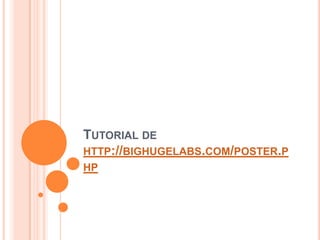
Crear cartel cine online herramienta gratuita
- 2. Esta es una herramienta muy interesante que nos permite crear carteles de cine a partir de imágenes que deseemos. A esta imagen se le pueden añadir distintos títulos, modificar éstos y el color de las letras, además de añadir un borde de color entre otras muchas opciones. Este servicio es gratuito y no requiere principalmente de registro.Es una Web 2.0, ya que todas las creaciones pueden quedar publicadas o enviarse por e-mail.
- 3. 1. Para comenzar a confeccionar tu propio cartel de cine entra en el siguiente enlace: http://bighugelabs.com/poster.php
- 4. 2. A continuación, elegimos la foto que deseamos utilizar para realizar dicho cartel. Para ello, tenemos tres opciones: subir nuestras fotos, utilizar Flickr o Facebook.
- 5. 3. En el caso de subir nuestras propias fotos, debemos pulsar “Seleccionar archivo”. Después de pulsar esto, nos saldrá un cuadro para seleccionar el archivo que deseemos subir a esta web.
- 6. 2º Por ejemplo, seleccionamos esta imagen
- 7. 4. En los casos de selección de imágenes de Facebook o Flickr, debemos registrarnos en dichas webs.
- 9. 5. Con la fotografía ya seleccionada, comenzamos a matizar los detalles del cartel de cine. En el apartado que ilustramos abajo, tenemos la posibilidad de seleccionar la parte de la fotografía que deseamos conservar en el caso de que haya que recortar. En “Center” conservamos el centro, en “Top/Left” la parte de arriba a la izquierda y en “Bottom/Right” la parte de abajo a la derecha.
- 10. 6. En este apartado, podemos seleccionar si queremos los bordes superiores e inferiores igual que en la foto original (“Neutral”), si los queremos oscuros (“Dark”) o si los preferimos claros (“Light”).
- 11. 7. En “Primary text color” podemos seleccionar el color principal de las letras del cartel, a excepción del título de la película y la fecha de lanzamiento, las cuales pueden tener una color diferente al elegido aquí. Respecto a “Accent text color”, podemos seleccionar el color del borde las letras. Para consultar el color que deseamos utilizar, pulsaremos el cuadro negro para obtener una paletilla con diversos colores Pulsamos en el cuadro negro o blanco y obtenemo s lo siguiente
- 12. 8. En “Title Font”, podemos seleccionar el tipo de fuente que deseamos utilizar en el título de la película. También en “Color” podemos seleccionar el color de dicho título. Para seleccionar el color se seguirá el mismo procedimiento que en el paso 7.
- 13. 9. En “Movie title” podemos introducir dentro del recuadro el título principal de la película. En el apartado “Tagline 1” tenemos la posibilidad de añadir un antetítulo y en “Tagline 2” un subtítulo.
- 14. 10. En “Acting credits (at top)” podemos añadir los nombres de los actores que han intervenido en la película, lo cuales aparecerán en la parte superior del cartel.
- 15. 11. En “Production credits (at bottom)” podemos indicar los directores, productores, músicos, guionistas y otros muchos que han intervenido en la película. Estos aparecerán en la parte inferior del cartel.
- 16. 12. En “Rating” podemos seleccionar la edad adecuada de los espectadores. “None” es para no especificar la edad, “G” es para todas las audiencias, “PG” es para alertar de que los padres necesitan supervisar a los niños, “PG- 13” es para que los padres tengan gran atención a lo que ven los niños, “R” nos quiere decir que los niños menores de 17 años necesitan compañía de adultos, “NC-17” no permite el acceso a menores de 17 años y “Flickr” nos indica que es apta para todas las edades.
- 17. 13. En “Release date” podemos indicar la fecha en la que nuestra película será estrenada. También se nos ofrece un cuadrado que nos ofrece una paletilla (igual que en apartados anteriores) de colores para las letras de dicho apartado.
- 18. 1º Clickamos aquí cuando tengamos todo configurado. Tras pulsar “Create>>”, obtendremos este tipo de cartel. 14. Tras rellenar todos los apartados explicados anteriormente, debemos seleccionar “Create>>” y obtendremos el cartel que hemos diseñado.
- 19. Así terminamos de crear nuestro cartel de cine